Како управљати ограничењем употребе података у оперативном систему Виндовс 11/10
Windows 11/10 има једноставан начин за праћење и контролу употребе података. Ако немате неограничен пакет података или планирате да надгледате количину података коју рачунар троши, онда је ова функција згодна. Ова функција је згодна за надгледање дечијег рачунара у смислу коришћења података пошто Мицрософт породица не говори ништа о томе. У овом посту ћемо вам показати како да прегледате, подесите, уклоните, ресетујете, уредите, управљате ограничењем употребе података(Data Usage Limit) у оперативном систему Виндовс 11/10.
Управљајте ограничењем употребе података(Manage Data Usage Limit) у Windows 11/10
Праћење употребе података(Data) није ново у Виндовсу 10(Windows 10) , али је реорганизовано у ажурирању функција у (Feature Update)мају 2004. године(May 2004) . На неки начин је направио корак уназад, али њихове нове функције су корисне у погледу употребе. Када отворите подешавања мреже(Network) и Интернета(Internet) , детаљи о коришћењу података су унапред за повезану мрежу. Представља 30 дана коришћења и јасно даје поруку да ако сте на ограниченој мрежи, можете њоме управљати тако што ћете пратити дугме за коришћење података.
Коришћење података(Data) је раније било доступно као један од одељака под Мрежа и Интернет , који је спојен са одељком о статусу. Једина предност коју могу да видим је то што је то јасно унапред. То је корисно за многе земље у којима подаци још увек нису јефтини. Покрићемо следеће теме за:
- Погледајте коришћење података
- Подесите и погледајте преостале податке
- Често постављана питања о употреби података за Виндовс 11/10
Како да видите употребу података у оперативном систему Виндовс 11

Да бисте видели употребу података у оперативном систему Виндовс 11(Windows 11) , следите ове кораке:
- Press Win+I да отворите подешавања оперативног система Виндовс(Windows Settings) .
- Кликните на опцију Мрежа и интернет(Network & internet ) на левој страни.
- Кликните на Напредна подешавања мреже(Advanced network settings) .
- Кликните на опцију Употреба података у оквиру (Data usage )Још подешавања(More settings) .
Како подесити ограничење употребе података на Виндовс 11

Да бисте подесили ограничење употребе података на Виндовс 11(Windows 11) , следите ове кораке:
- Отворите Виндовс подешавања.
- Идите на картицу Мрежа и интернет .(Network & internet )
- Кликните на опцију Напредна подешавања мреже .(Advanced network settings )
- Изаберите опцију Коришћење података.(Data usage option.)
- Изаберите мрежу.
- Кликните на дугме Ентер лимит (Enter limit ) .
- Изаберите тип ограничења (месечно, једнократно, неограничено), датум месечног ресетовања, ограничење података(Limit type (Monthly, One time, Unlimited), Monthly reset date, data limit) итд.
- Кликните на дугме Сачувај (Save ) .
Како да видите употребу података у оперативном систему Виндовс 10
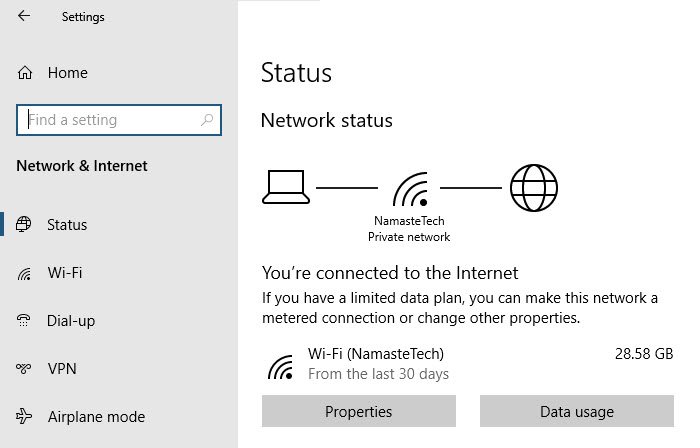
Виндовс 10(Windows 10) прати мрежни саобраћај на свим адаптерима повезаним на Виндовс 10(Windows 10) ПЦ. Ако имате и етернет и вифи адаптере, можете да видите употребу података за сваки адаптер. Употреба података која се приказује унапред је она са којом сте у том тренутку повезани.
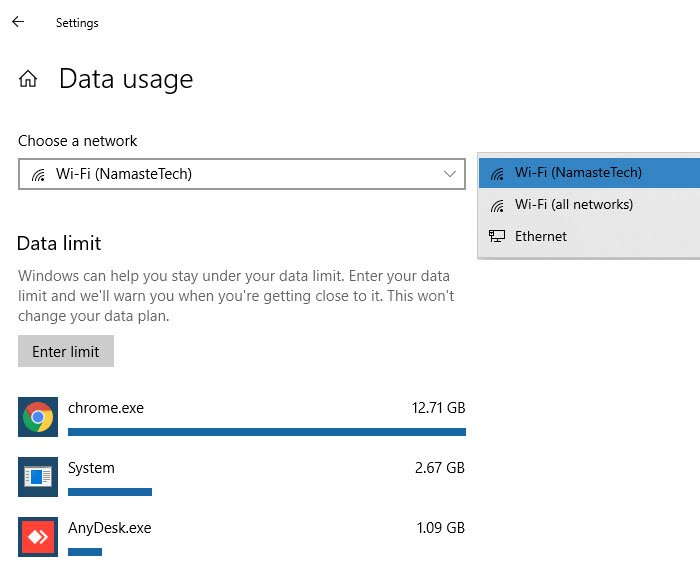
- Отворите подешавања ( Вин + И)
- Идите(Navigate) на Мрежа(Network) и Интернет(Internet) > Статус(Status)
- Количина података коришћених на повезаној мрежи приказана је изнад дугмета Употреба података . (Data Usage)Кликните(Click) на дугме.
- Отвориће се одељак Коришћење података(Data Usage) где можете да изаберете мрежу из падајућег менија.
- Када се изабере, приказаће детаље о коришћењу података по апликацији и опцију за конфигурисање ограничења података за ту мрежу.
Како подесити ограничење употребе података на Виндовс 10
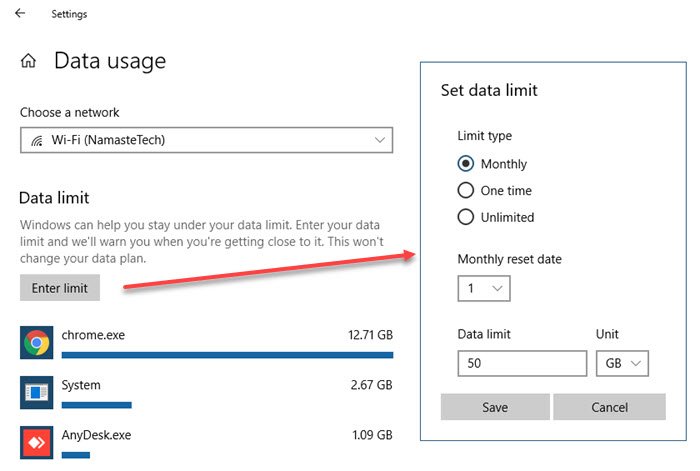
- Отворите Подешавања(Settings) и идите на Мрежа(Network) и Internet > Status
- Кликните(Click) на дугме Употреба података(Data Usage) , а затим изаберите мрежу из падајућег менија.
- Затим притисните дугме Ентер Лимит.
- Отвориће се искачући прозор у којем можете поставити ограничавајуће факторе:
- Тип ограничења(Limit Type) : месечно, једнократно ,(Time) неограничено
- Месечни датум ресетовања: Обавезно(Make) га ускладите са циклусом наплате
- Ограничење података у ГБ или МБ
- Кликните(Click) на дугме сачувај и ти ће се освежити да прикаже следеће информације.
- Преостало време(Time) до ресетовања са тачним датумом.
- Коришћени подаци
- Преостали подаци.
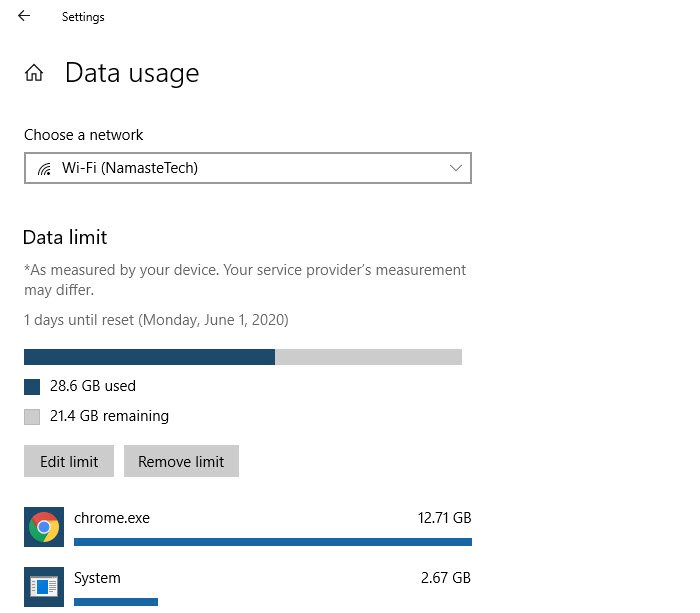
Занимљиво је да су подаци увек праћени, а тек када укључите опцију, они се другачије приказују. Имајте на уму да се подаци израчунавају само за овај уређај. Већина домова има рутер за подешавање и ако желите да га ускладите са статистиком ИСП-(ISP) а, боље је погледати податке евидентиране у рутеру. Ово подешавање служи само за разумевање употребе података рачунара и то за сваку апликацију.
Сачувајте употребу 3Г(Conserve 3G) и ЛТЕ података(LTE Data Usage) на Виндовс(Windows) рачунару
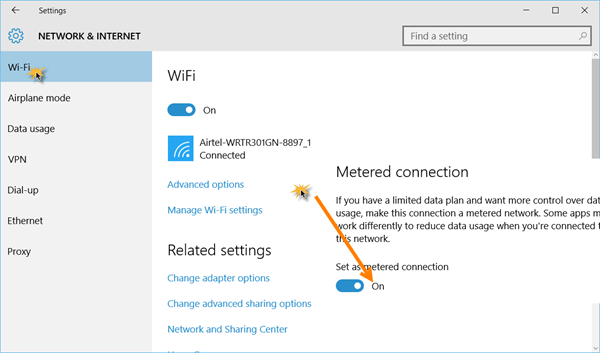
Ако користите ЛТЕ(LTE) или 3Г(3G) мрежу, препоручујемо да укључите везу(Metered Connection) са мерењем . Ово се може урадити тако што ћете покренути апликацију Подешавања(Settings app) , а затим отићи на Мрежа и Интернет > Ви-Фи > Напредне опције > Постави као везу са ограничењем(Set as metered connection) . Само(Just) га пребаците са Офф(Off) на Он положај, и требало би да будете спремни.
Веза са мерењем ограничава број апликација које се повезују на Интернет(Internet) . Ово заиста добро функционише, па очекујте да уштедите неколико МБ(MBs) током дана.
Ако сте заинтересовани да сазнате количину података коју користите, вратите се на Ви-Фи одељак у апликацији Подешавања(Settings) и кликните на „ Употреба података(Data usage) “. Овај одељак треба да да преглед количине података коришћених у периоду од 30 дана.

Кликните на Детаљи(Usage details) коришћења у одељку Употреба података(Data Usage) . Када се све заврши учитавање, сви софтвери и апликације у вези са Интернетом(Internet-related) биће наведени и приказаће количину коришћених података.
САВЕТ(TIP) : Ови бесплатни алати за праћење пропусног опсега(Free Bandwidth Monitoring Tools) могу такође заинтересовати неке од вас.
Честа питања о коришћењу података у оперативном систему Виндовс 11/10
Како уклонити ограничење употребе података у Виндовс(Windows) -у ?
Отворите Подешавања(Settings) и идите на Мрежа(Network) и Интернет(Internet) > Статус(Status) и кликните на дугме Употреба података(Data Usage) . Ако желите да уклоните ограничење података за тренутну мрежу, једноставно кликните на дугме Уклони ограничење(Remove limit) . Ако се ради о другом адаптеру који желите да уклоните, изаберите га из падајућег менија и изаберите га. Затим уклоните ограничење.
Објави ово; неће бити приказано упозорење о коришћењу података иако ће се прикупљати у позадини ако икада пожелите да их видите.
Како ресетовати употребу података на Windows 11/10 ?
Отворите подешавања мреже(Network) и Интернета и кликните на дугме (Internet)Употреба података(Data Usage) . Изаберите мрежни адаптер за који желите да ресетујете ограничење. Дођите(Scroll) до краја странице и кликните на Ресетуј статистику коришћења. (Reset usage stats. )Дугме је чудно постављено на дну. Када то урадите, израчунавање употребе података ће почети поново. За сада не постоји начин да се онемогући ова функција.
Како погледати преостале податке?
У оквиру Мрежа(Network) и Интернет(Internet) > Статус(Status) кликните на Коришћење података(Data Usage) , а затим изаберите адаптер за који желите да видите преостале податке. Ако сте раније подесили ограничење података(Data Limit) , требало би да видите траку напретка, која показује колико је ограничења података потрошено. Испод тога имате тачне детаље о утрошеним подацима и преосталим подацима. Не постоји начин да поставите или видите ограничење података за појединачне апликације.
Како уредити употребу података за мрежу?
Идите на Settings > Network и Internet > Status . Кликните(Click) на дугме Употреба података(Data) , а затим кликните на дугме Уреди(Edit) ограничење. Сада можете да промените подешавања коришћења података у смислу типа ограничења, месечног ресетовања и ограничења података. Имајте на уму да ће се променити у складу са тим и неће ресетовати већ прикупљене податке.
Надам се да вам се свиђа нова функција коришћења података у Windows 11/10 . Раније је постојао наменски одељак за коришћење података у одељку Мрежа(Network) и коришћење(Usage) . Понудио је контролну таблу и фокусиран приступ управљању употребом података. Али сада је Мицрософт(Microsoft) одлучио да промени ствари.
Related posts
Како ресетовати или обрисати употребу података у оперативном систему Виндовс 11/10
Виндовс не може да преузме мрежна подешавања са рутера у оперативном систему Виндовс 11/10
Како смањити употребу ИоуТубе података на рачунару са оперативним системом Виндовс 11/10
Омогућите мрежне везе док сте у модерном стању приправности на Виндовс 11/10
Како мапирати мрежни диск или додати ФТП диск у Виндовс 11/10
Како омогућити ДНС преко ХТТПС-а у оперативном систему Виндовс 11/10
Како мапирати мрежни диск помоћу смерница групе на Виндовс 11/10
Зашто је моје време пинга тако високо у оперативном систему Виндовс 11/10?
Недостаје опција за промену мреже из јавне у приватну у оперативном систему Виндовс 11/10
Извршите ревизију мреже са Аллои Дисцовери Екпресс за Виндовс 11/10
Како делити датотеке између рачунара користећи ЛАН у оперативном систему Виндовс 11/10
Како да видите информације о управљачком програму за Ви-Фи мрежу у оперативном систему Виндовс 11/10
Како променити ниво аутентификације ЛАН менаџера у оперативном систему Виндовс 11/10
Како поставити статичку ИП адресу у Виндовс 11/10
Не могу да видим друге рачунаре на мојој мрежи у оперативном систему Виндовс 11/10
Омогућите или онемогућите мрежно откривање или дељење у оперативном систему Виндовс 11/10
Откривање мреже је искључено и не укључује се у оперативном систему Виндовс 11/10
Како очистити АРП кеш у оперативном систему Виндовс 11/10
МАЦ адреса у оперативном систему Виндовс 11/10: промена, тражење, лажирање
Како омогућити Ваке-он-ЛАН у оперативном систему Виндовс 11/10
